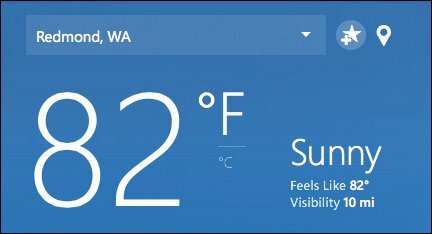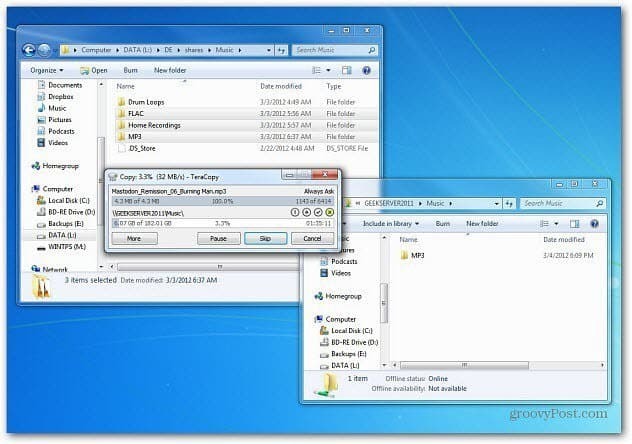Kako uporabljati Apple Focus na Macu za boljšo koncentracijo
Apple Junak Mac Os / / November 08, 2021

Zadnja posodobitev dne

Focus on Mac je nova funkcija v sistemu macOS Monterey. Zasnovan je tako, da vam pomaga pri boljši koncentraciji čez dan z blokiranjem nepotrebnih obvestil.
Po prvi predstavitvi na iPhone in iPad, je zdaj predstavil Apple Način ostrenja na računalnike Mac z macOS Monterey.
Focus, ki temelji na prejšnji funkciji podjetja Ne moti, omogoča prilagajanje obvestil glede na čas dneva ali to, kar počnete. Tukaj je opisano, kako uporabite način Focus na vašem Macu.
Kaj je način ostrenja na Macu?
Kot že ime pove, nova Fokus funkcija vam omogoča, da ostanete v trenutku, da se osredotočite ali preživite čas stran od svojih naprav. Lahko ga prilagodite, tako da izberete, od katerih aplikacij in ljudi boste prejemali opozorila, ali pa se odločite, katere bodo shranjene za pozneje. Možno je tudi opozoriti ljudi in aplikacije, da trenutno ne sprejemate obvestil.
Uporabite lahko katerega koli od vnaprej izdelanih Focusov ali ustvarite svojega. Privzete so Ne moti, vožnja, fitnes, spanje, delo, in Osebno.
Začetek uporabe Apple Focus na Macu
Če želite začeti uporabljati Focus na Macu, morate vklopiti vsaj eno Focus skupino. Storiti to:
- Kliknite na Aplikacija za nastavitve na vašem Macu.
- Izberite Obvestila in fokus.
- Izberite Zavihek Fokus na vrhu.
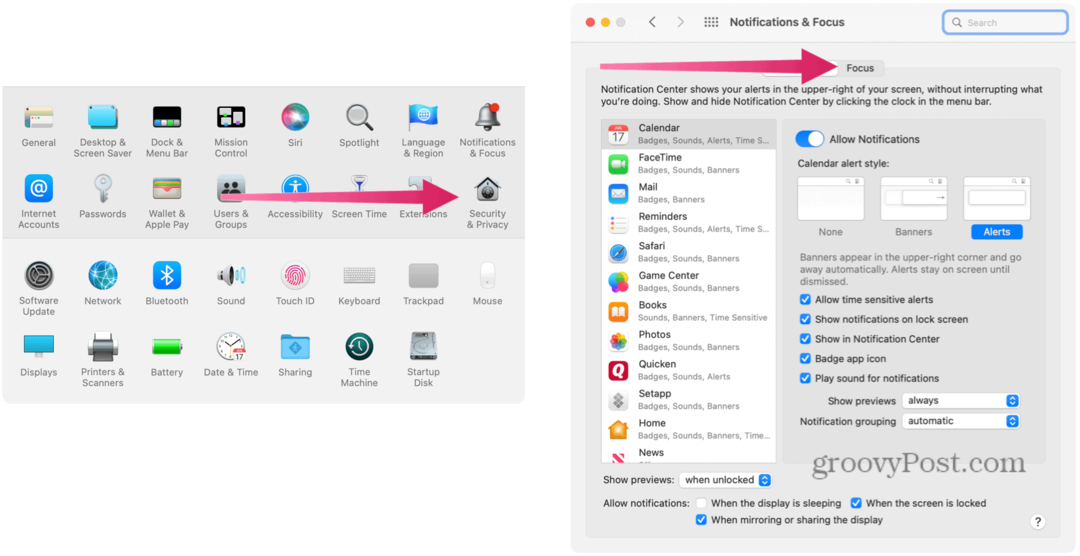
- Izberite eno od privzetih Fokusne skupine na levi strani. Spodaj se boste naučili ustvariti novo fokusno skupino.
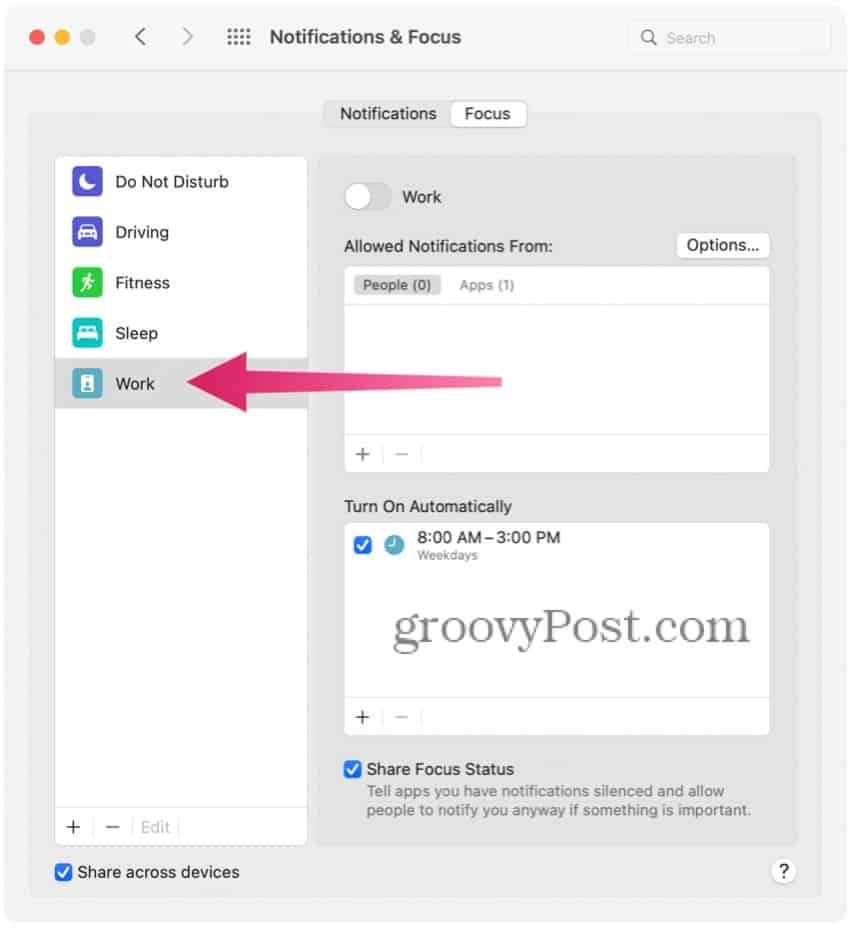
Razumevanje in načrtovanje Apple fokusnih skupin
Za vsako so na voljo različne možnosti Ciljna skupina. Tej vključujejo:
- Preklop za vklop/izklop: Ko je aktivna, je fokusna skupina vklopljena. Sicer pa je skupina trenutno izklopljena. Poleg tega lahko ročno vklopite/izklopite fokusno skupino ali nastavite samodejni urnik (glejte spodaj).
- Dovoljena obvestila: Izberete lahko, katere osebe lahko zapustijo klice in katere aplikacije lahko pošiljajo opozorila, ko je fokusna skupina aktivna.
- Stanje fokusa: Ko je vklopljena, bo ta nastavitev delila vaše stanje s katero koli osebo ali aplikacijo, za katero imate utišana obvestila.
- Domači zaslon: Ko se dotaknete, lahko skrijete obvestila in značke na začetnem zaslonu. Določite lahko tudi, kateri domači zasloni naj se prikažejo, ko je Focus vklopljen (če obstaja).
- Zaklenjen zaslon: Zatemnite lahko zaklenjeni zaslon in prikažete utišana obvestila na istem zaslonu, ko izberete.
- Pametna aktivacija: Ko je aktivirana, bo naprava samodejno vklopila Focus ob ustreznih urah čez dan na podlagi signalov, kot so lokacija, uporaba aplikacije in drugo.
- Dodajte urnik ali avtomatizacijo: Tukaj dodate dneve in ure za fokusno skupino. Fokus lahko nastavite tudi tako, da se vklopi, ko dosežete lokacijo ali uporabite aplikacijo. Ko so ti pragovi doseženi, se Focus samodejno vklopi.
- Izbriši fokus: Izberite, ko ne potrebujete več fokusne skupine.
Ustvarjanje nove fokusne skupine Apple
Uporabite lahko privzete fokusne skupine ali jih ustvarite iz nič. Če ga želite ustvariti:
- Kliknite na Aplikacija za nastavitve na vašem Macu.
- Izberite Obvestila in fokus.
- Izberite Zavihek Fokus na vrhu.
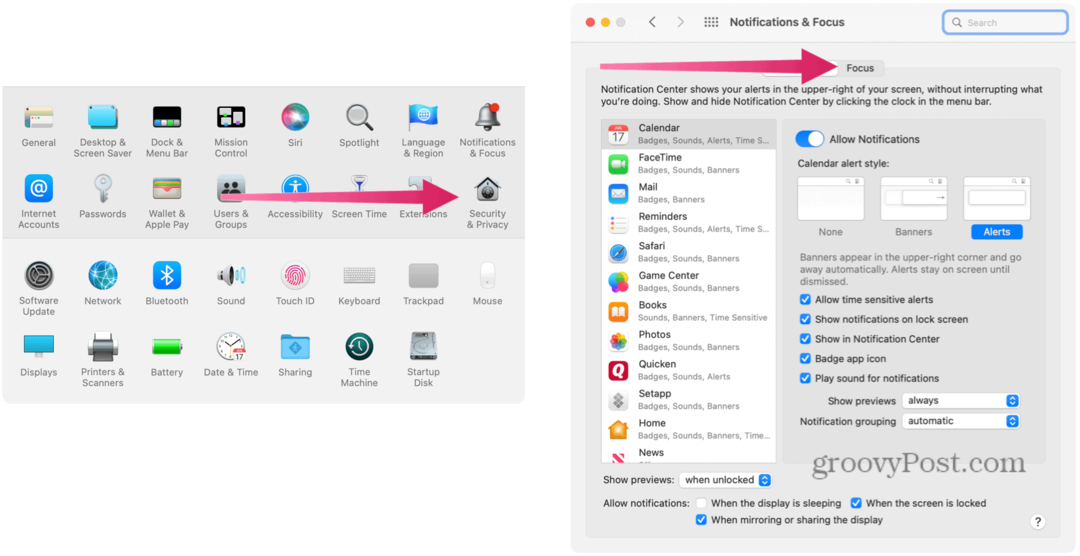
- Izberite + (ikona plus) spodaj levo.
- Izberite enega od izbire. Boste videli Po meri in seznam privzetih fokusnih skupin, ki se trenutno ne uporabljajo.
- V spodnjem primeru so Po meri, igranje iger, pozornost,osebno, in Branje. Seznam, ki ga vidite, se lahko razlikuje glede na to, katere fokusne skupine so bile že izbrane.
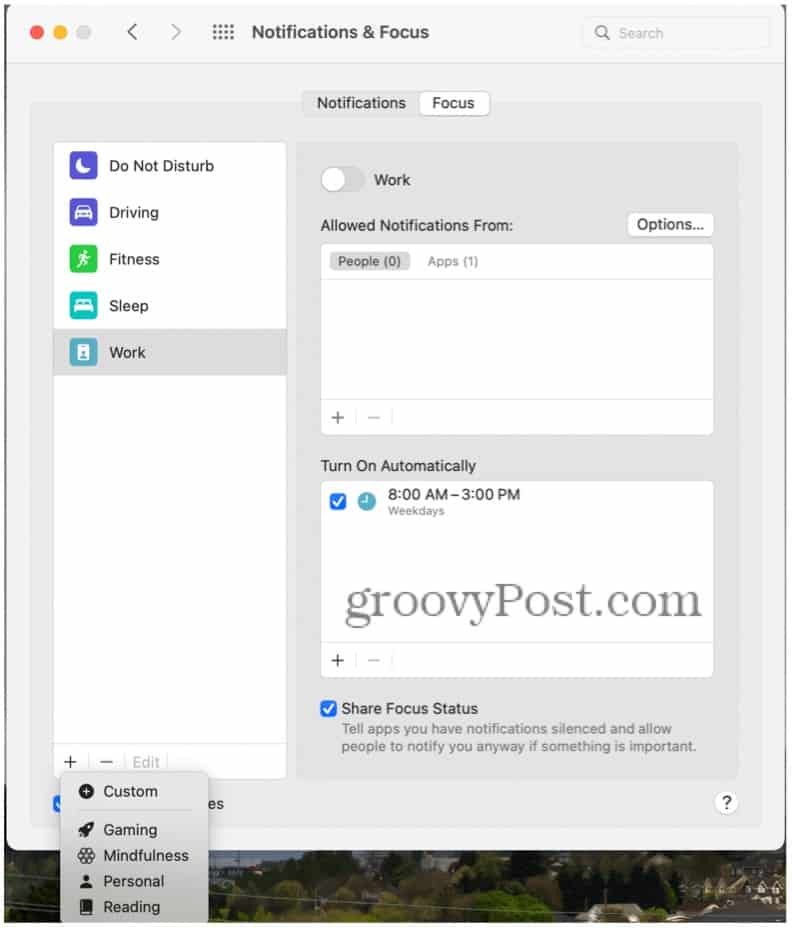
- V spodnjem primeru so Po meri, igranje iger, pozornost,osebno, in Branje. Seznam, ki ga vidite, se lahko razlikuje glede na to, katere fokusne skupine so bile že izbrane.
- Po izbiri Po meri kot novo fokusno skupino vnesite ime vaše skupine v škatli.
- Izberite a barva in an ikona za zastopanje vaše skupine.
- Izberite Dodaj.
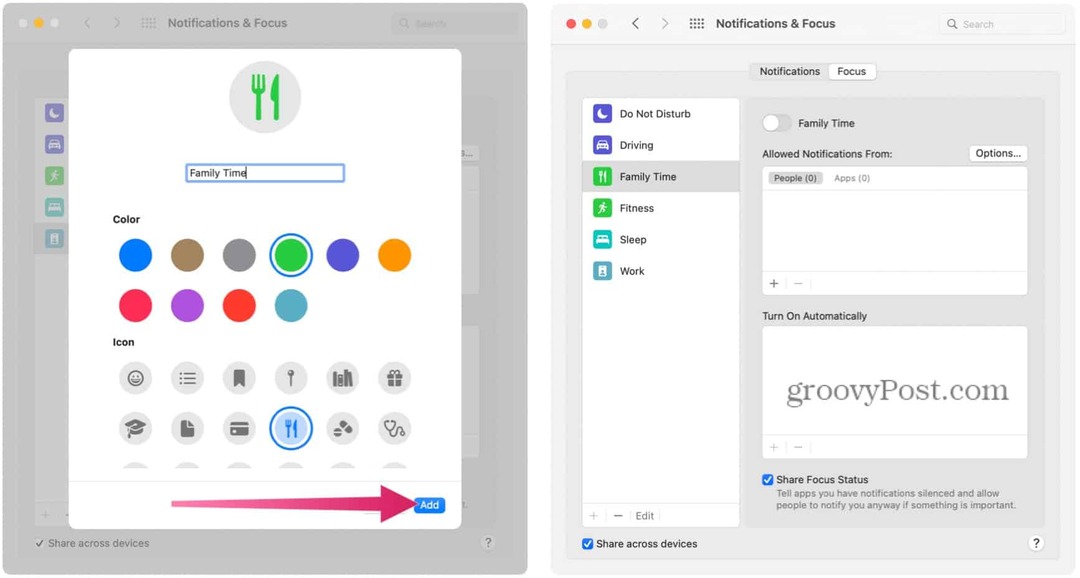
Od tam boste morali prilagoditi možnosti za svojo novo fokusno skupino, ki postane aktivna samodejno, ko jo ustvarite.
Iskanje aktivne skupine
Lahko ugotovite, da je fokusna skupina aktivna, tako da pogledate v Nadzorna plošča, kjer ga lahko deaktivirate (ali aktivirate).
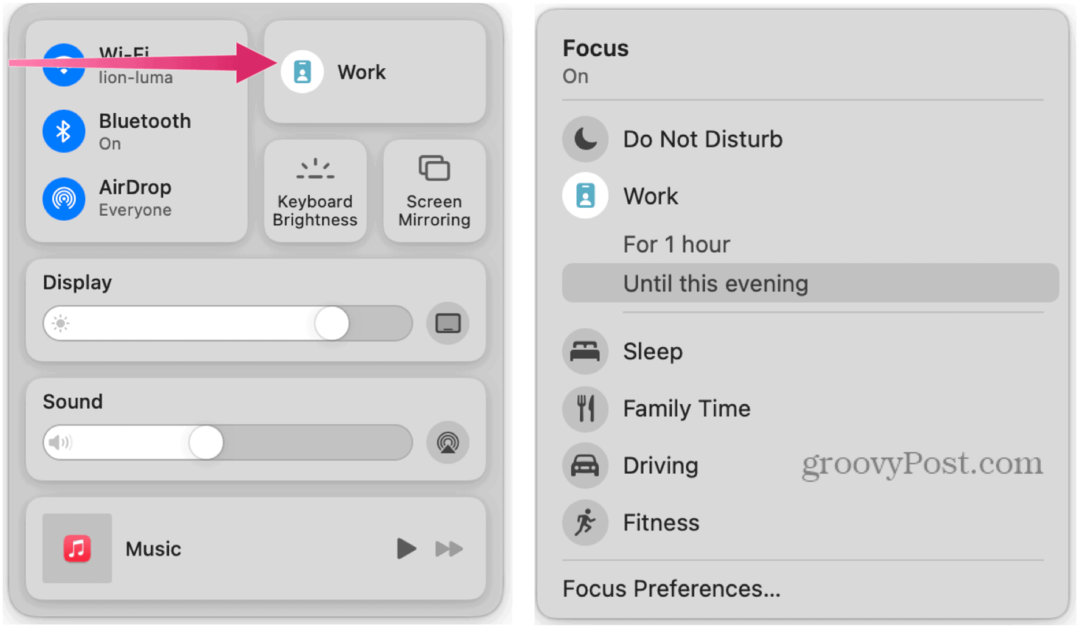
Sinhroniziranje skupin med napravami
Če imate več kot eno napravo Apple, lahko svoje fokusne skupine sinhronizirate tako, da se vklopijo/izklopijo hkrati. Tako so urniki enaki na vseh napravah.
Za sinhronizacijo fokusnih skupin z napravami iPhone in iPad:
- Kliknite na Aplikacija za nastavitve na vašem Macu.
- Izberite Obvestila in fokus.
- Izberite Zavihek Fokus na vrhu.
- Označite polje Skupna raba med napravami spodaj levo.
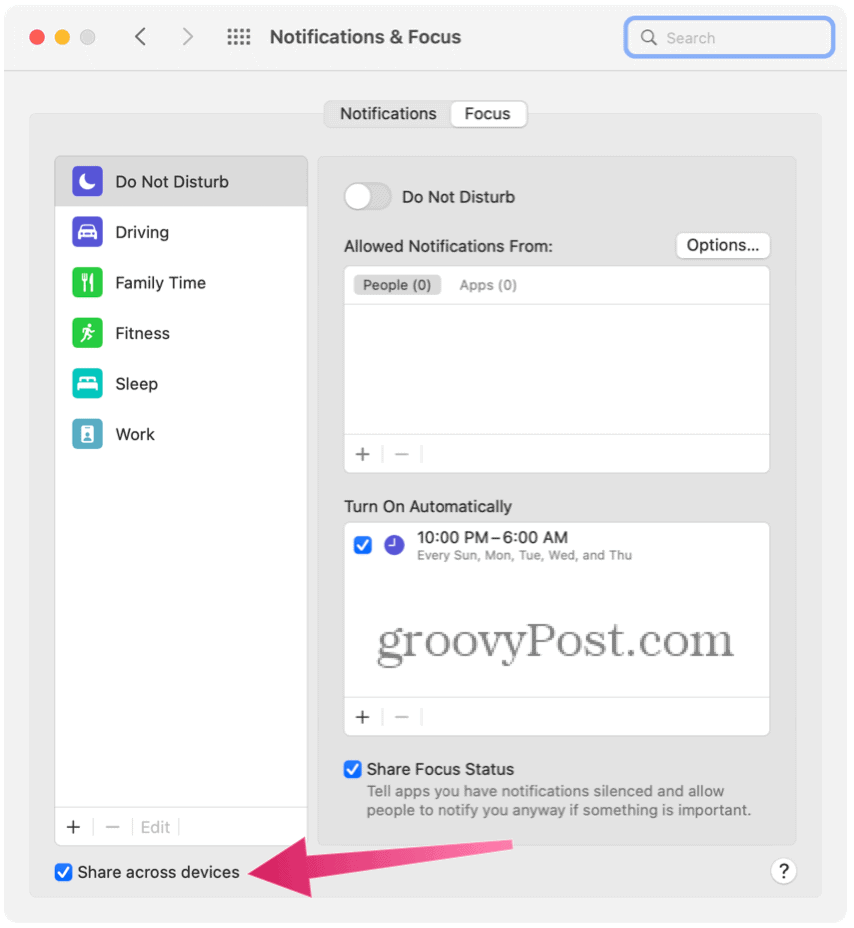
Ali bi morali uporabiti Applovo orodje Focus na Macu?
Appleova nova funkcija Focus je zasnovana z mislijo na prilagajanje. Čeprav obstajajo prednosti odpravljanja obvestil in klicev med delovnim časom ali časom spanja, bi to lahko nekateri šteli za preveč.
Ali moramo na primer ustvariti ločene fokusne skupine, da se bodo aktivirale, ko bomo v telovadnici ali igrali igro? Verjetno ne. Kljub temu je lepo vedeti, da je Apple omogočil prav to v nekaj korakih, kar vam (uporabniku) daje možnost, da se sami odločite.
Kako najti ključ izdelka za Windows 11
Če morate prenesti ključ izdelka za Windows 11 ali ga potrebujete samo za čisto namestitev operacijskega sistema,...
Kako počistiti predpomnilnik, piškotke in zgodovino brskanja v brskalniku Google Chrome
Chrome odlično shranjuje vašo zgodovino brskanja, predpomnilnik in piškotke, da optimizira delovanje brskalnika v spletu. Njeno je, kako ...
Ujemanje cen v trgovini: kako priti do spletnih cen med nakupovanjem v trgovini
Nakup v trgovini ne pomeni, da morate plačati višje cene. Zahvaljujoč garanciji za ujemanje cen lahko dobite spletne popuste med nakupovanjem v...
Kako podariti naročnino Disney Plus z digitalno darilno kartico
Če ste uživali v Disney Plus in ga želite deliti z drugimi, tukaj je opisano, kako kupiti naročnino Disney+ Gift za ...